
فیلم آموزش نصب وردپرس برروی سی پنل
همانطور که در مطالب قبلی به شما قول داده بودیم فیلم آموزش نصب وردپرس برروی سی پنل برای شما قرار داده خواهد شد.
منظور از سی پنل همان پنل مدیریت سایت می باشد که نام انگلیسی آن cpanel می باشد.ابتدا توضیحات به صورت متنی برای شما قرار داده خواهد شد سپس به آموزش نصب وردپرس برروی Cpanel خواهیم پرداخت. بعد از انتخاب دامنه و هاست و همچنین سیستم مدیریت محتوای مورد نظر که در لینک زیر تمامی مطالب در این رابطه برای شما قرار داده شده است.
انتخاب و ثبت دامنه برای داشتن وب سایت
انتخاب میزبانی وب مناسب برای وب سایت
معرفی انواع سیستم های مدیریت محتوا
نوبت به نصب سیستم مدیریت محتوا برروی وب سایت است که ما آن را به صورت فیلم برای شما آماده ساخته ایم.
مرحله اول:بارگذاری فایلهای وردپرس روی هاست
۱- دانلود وردپرس فارسی: نخست فایل فشردهی آخرین نسخهی وردپرس به زبان فارسی را از وبسایت وردپرس فارسی دانلود کنید.
۲- آپلود فایل روی فضای هاست: فایل فشرده را از طریق File Manager در cPanel آپلود کنید پیش از آپلود فایلها اگر فایلهایی به طور پیشفرض در پوشهی public_html قرار دارد آنها را حذف کنید.
۳- خارج کردن فایلها از حالت فشرده: برای این کار باید از File Manager استفاده کنید. اگر برای آپلود فایلها از این ابزار استفاده کردهاید که از همانجا برای extract کردن فایل اقدام کنید.
فایل فشردهی آپلود شده را در پوشهی public_html پیداکنید. آن را انتخاب کنید، بر روی آن کلیک راست کنید و روی گزینهی Extract کلیک کنید و در پنجرهی باز شده extract را تأیید کنید. پس از پایان این کار پنجرهای ظاهر میشود که گزارش کار را به شما میدهد، بر روی دکمهی «Close» کلیک کنید.
۴- انتقال فایلها به پوشهی اصلی: توجه کنید که فایلهای extract شده باید مستقیماً در پوشهی public_html قرار بگیرند یا اگر میخواهید روی یک سابدومین وردپرس را نصب کنید مستقیماً در پوشهی مربوط به آن سابدومین قرار بگیرند، در حالی که مشاهده میکنید که پس از استخراج فایلهایتان داخل یک پوشهی جدید به نام «wordpress» قرار گرفتهاند. وارد این پوشه شوید با دکمهی «Select all» همهی فایلها را انتخاب کنید داخل لیست فایلها کلیک راست کنید و گزینهی move را بزنید.
در کادر باز شده آنها را به پوشهی اصلی (public_html یا سابدومین مورد نظرتان) move بدهید. فایلها از این پوشه حذف میشوند و در public_html قرار میگیرند. میتوانید پوشهی خالی شده را حذف کنید.
۵- حذف فایل فشردهی اولیه: پس از پایان کار فایلهای extract شده را میتوانید در همان پوشهی public_html ببینید. برای اینکه فضای هاستتان بیهوده اشغال نشود فایل فشردهی اصلی را میتوانید حذف کنید. بر روی آن کلیک راست کنید و «Delete» را انتخاب کنید.
مرحله دوم ایجاد دیتابیس (پایگاه داده):
در قسمت Databases بر روی MySQL® Databases کلیک کنید.قسمت Create New Database در کادری اسم پایگاه داده خود را وارد کنید.
به طور مثال پس از آن بر روی دکمه Creat Database کلیک کنید.در این لحظه پیغامی مبنی بر این که پایگاه داده شما اضافه شده است را مشاهده می کنید.روی گزینه Go Back کلیک کنید.
برای ساخت کاربر MySQL موارد زیر را انجام دهید.
قسمت MySQL Users > Add New User در کادری نام کاربری پایگاه داده خود را وارد کنید.به طور مثال Username: ronakweb سپس رمز عبور دلخواه را در Password و Password Again وارد کنید.پس از آن بر روی Creat User کلیک کنید.روی گزینه Go Back کلیک کنید.
پس از انجام موارد فوق شما می بایست پایگاه داده و کاربری را که ایجاد کرده اید را به هم دیگر متصل کنید.
کادر دوم Database نام پایگاه داده ای را که ایجاد کرده اید را انتخاب کنید.
پس از آن بر روی Add کلیک کنید.در این قسمت تنها تیک قسمت ALL PRIVILEGES (که در بالای جدول قرار دارد) را انتخاب کنید.(تمامی موارد به طور اتوماتیک انتخاب می شوند.)
بر روی Make Changes کلیک کنید.در این لحظه پیغامی مبنی بر این که کاربر به پایگاه داده افزوده شده است را مشاهده می کنید.روی گزینه Go Back کلیک کنید.
مرحله آخر:معرفی تنظیمات دیتابیس به وردپرس
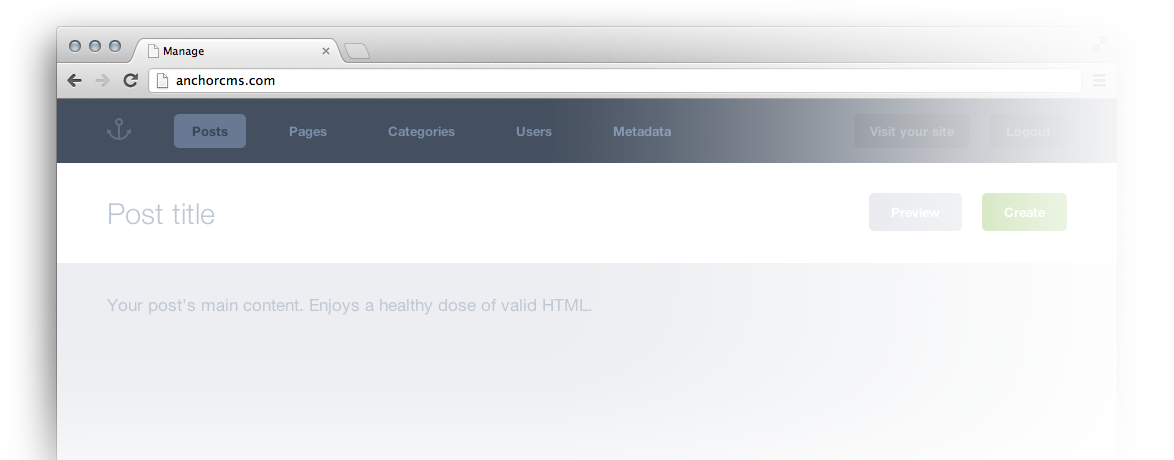
این سیستم به صورت متن باز منتشر شده و برنامه نویسان می توانند با ویرایش فایلهای سیستمی آنرا مناسب با پروژه شان بهینه کنند ، زبان برنامه نویسی php و پایگاه داده مورد استفاده mysql می باشد و بخش های مورد نظرشان را به آن بیفزایند برخی از امکانات فراوان این سیستم عبارتند از :
- متن باز بودن و دسترسی به تمام فایلهای سیستم
- کدنویسی منظم و سازگار با تمام مروگرهای جدید و قدیم حتی IE6/7/8
- سئو بالا و استفاده از تگهای اپن گراف برای مطالب
- قابلیت ویرایش و بهینه سازی ادرس صفحات و مطالب
- قابلیت دسته بندی مطالب
- سبک و کم حجم
- زبان برنامه نویسی php و mysql
- قابلیت طراحی افزونه برای سیستم
- دارا بودن قابلیت جستجو
- قابلیت ثبت دیدگاه برای مطالب و مدیریت دیدگاه ها
- نصب راحت و ساده سیستم
- امکان انتخاب زبان و زمان کشور مورد نظر
- پشتیبانی از زبان فارسی
- قابلیت طراحی سریع تم و پوسته برای سایت
برای دانلود جدیدترین نسخه سیستم مدیریت محتوای سایت لنگر یا Anchorcms می توانید به سایت رسمی آن به ادرس anchorcms.com مراجعه کنید .
]]>
در این روز بود که روناک وب پا به دنیای اینترنت گذاشت ، تصمیم دارم از این به بعد در روناک وب درباره آموزش های طراحی سایت ، معرفی اسکریپت های وب ، ابزار مورد نیاز طراحی سایت ، آموزش های وردپرس و سایر سیستم های مدیریت محتوای وب و … مطالب تخصصی بنویسم پس با روناک وب همراه باشید .
می تونید روناک وب رو در شبکه های اجتماعی دنبال کنید .
]]>